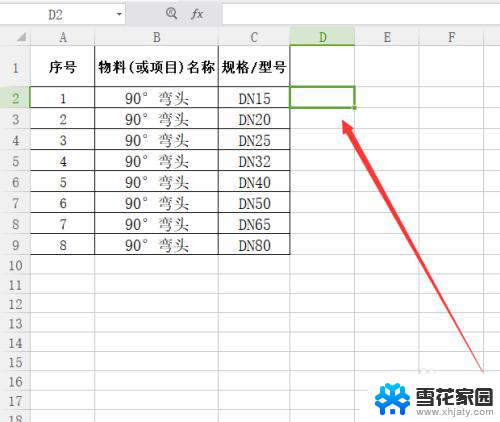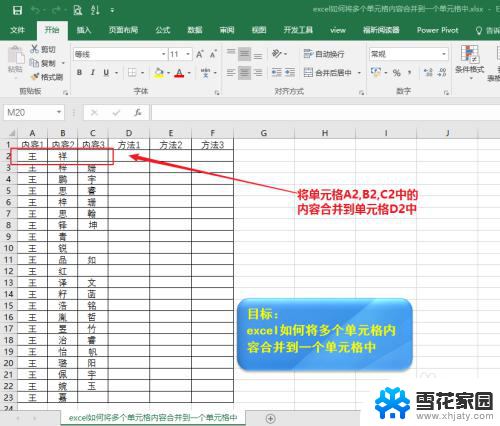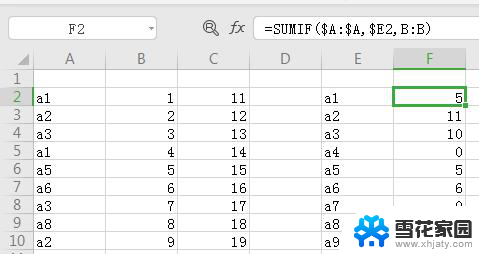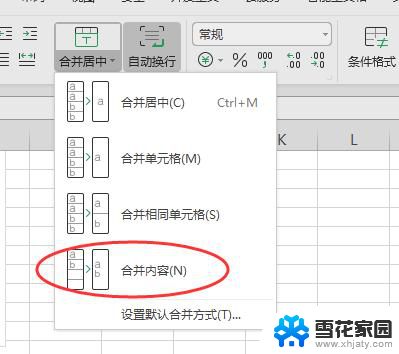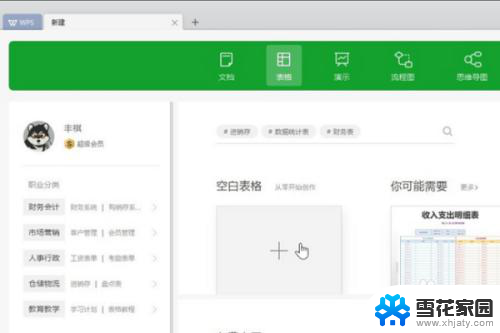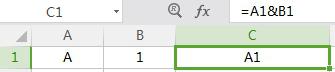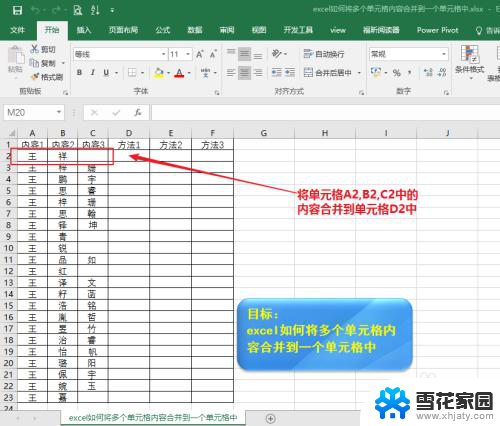excel两行数据合并成一行 Excel中如何合并两行内容为一行
excel两行数据合并成一行,在日常的办公和数据处理中,Excel无疑是一款非常重要和常用的工具,有时候我们会遇到这样的情况:需要将两行数据合并成一行。这个需求可能是因为数据格式的调整,或者是为了更方便的数据分析和处理。在Excel中,我们该如何实现这个操作呢?接下来我将为大家介绍一种简单而有效的方法,帮助大家轻松合并两行内容为一行。
方法如下:
1.打开你需要处理的excel文件,比如我需要的是A列和B列合并。
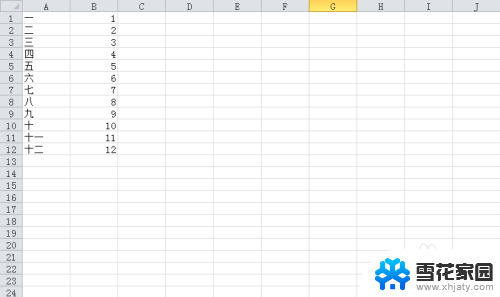
2.选择C列第一行(C1),输入"="号。再点击需要合并列的第一个单元格A1,这时可以看到C1中内容已经自动为"=A1"
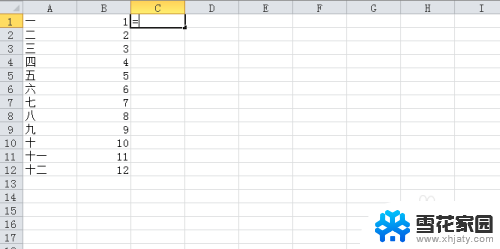
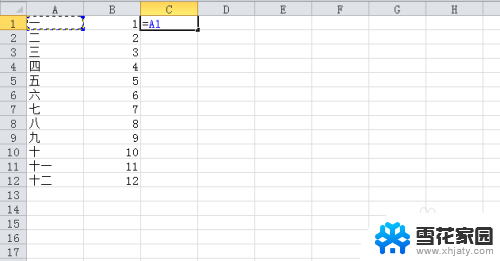
3.然后再输入"&"符号(我喜欢喊它与符号),这时C1为"=A1&"。
再点击需要合并的第二列第一个单元格B1,这时C1为"=A1&B1"。
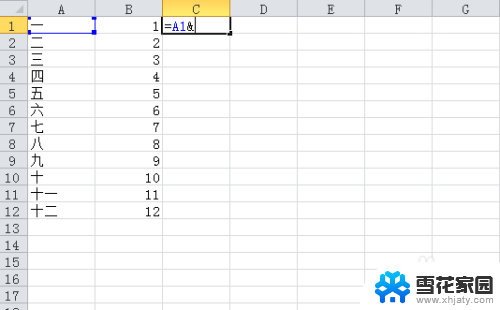
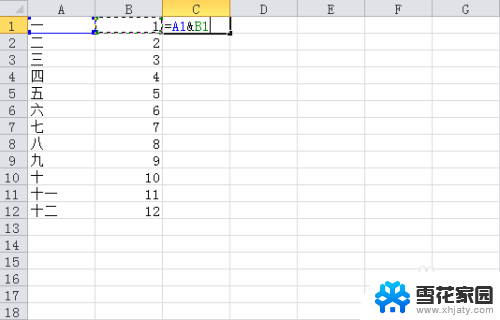
4.键入回车我们就会发现C1的内容已经变成A1和B1合并后的内容了。
然后我们再使用excel的一拉,C列所有的内容就是A列和B列的合并内容了。
(拉的方法是将光标放在C1单元格的右下角,当光标变成实线黑色加号时。点击鼠标左键下拉即可)
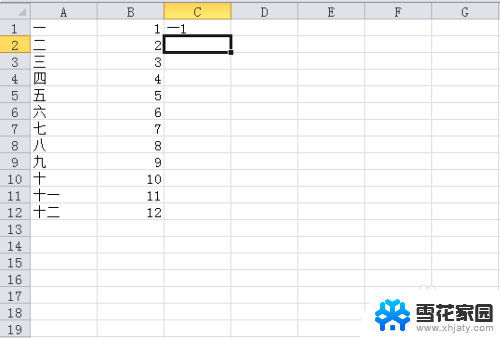
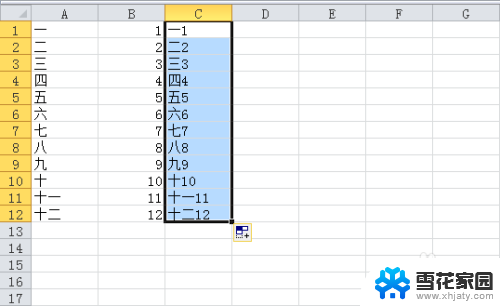
5.这时的内容还是公式,我们可以选择C列复制,粘贴选项选择为"值"。
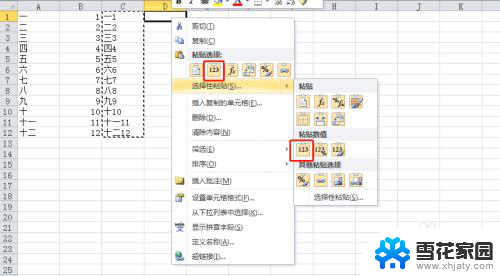
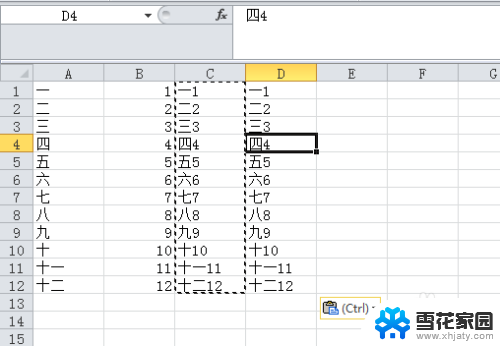
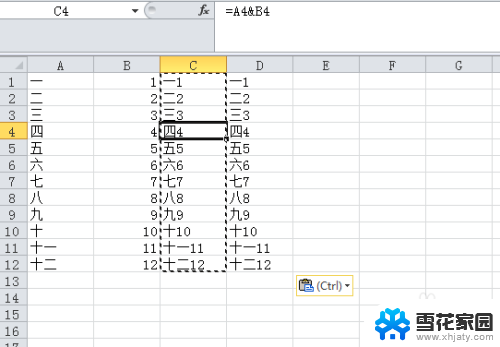
6.如果需要在合并内容中固定加入某个字符,公式可输入为=A1&"哈哈"&B1,双引号中输入你需要的字符即可。
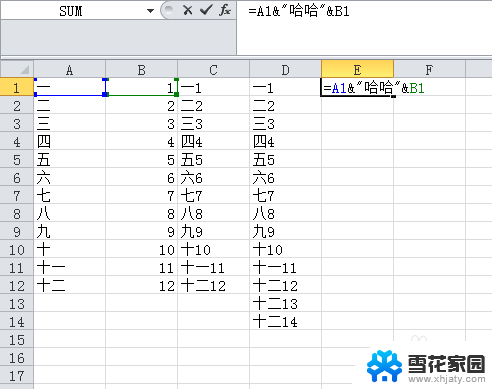
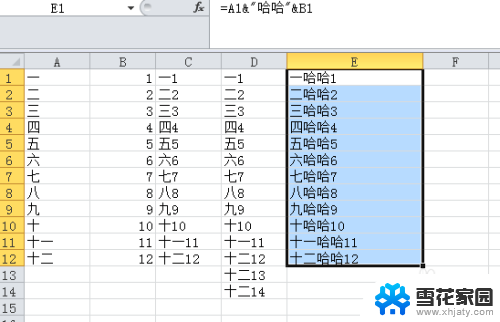
以上就是Excel两行数据合并成一行的全部内容,如果你遇到了这种情况,可以试试我的方法来解决,希望对大家有所帮助。